Windows 11: Czułość myszy ciągle się zmienia? Oto poprawka
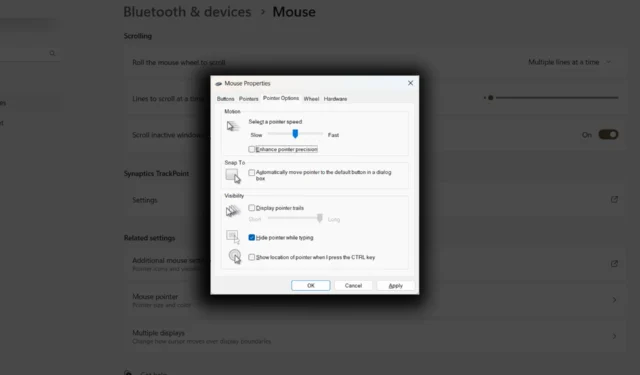
W systemie Windows 11, a nawet 10 dostępna jest opcja, w której można ustawić czułość myszy. Ta funkcja czułości myszy śledzi szybkość reakcji modułu śledzącego, ale czasami po prostu się zmienia.
Jeśli masz problemy z czułością myszy na urządzeniu z systemem Windows 11, nie jesteś sam. Ten problem nie jest rzadkością i może być niezwykle frustrujący. Czułość myszy zmienia się nieoczekiwanie, co utrudnia poruszanie się po komputerze.
Na szczęście istnieje kilka kroków, które można podjąć, aby rozwiązać ten problem. W tym artykule przyjrzymy się niektórym typowym przyczynom problemów z czułością myszy w systemie Windows 11 i przedstawimy rozwiązania, które pomogą Ci odzyskać kontrolę nad myszą.
Jak naprawić czułość myszy, która ciągle się zmienia w systemie Windows 11
Uruchom ponownie mysz
1. Odłącz adapter USB Bluetooth od komputera
2. Przejdź do zasobnika systemowego i wyłącz Bluetooth
3. Poczekaj kilka sekund, a następnie podłącz ponownie.
Zaktualizuj sterownik Bluetooth
1. Przejdź do Panelu sterowania ➜ Menedżer urządzeń .
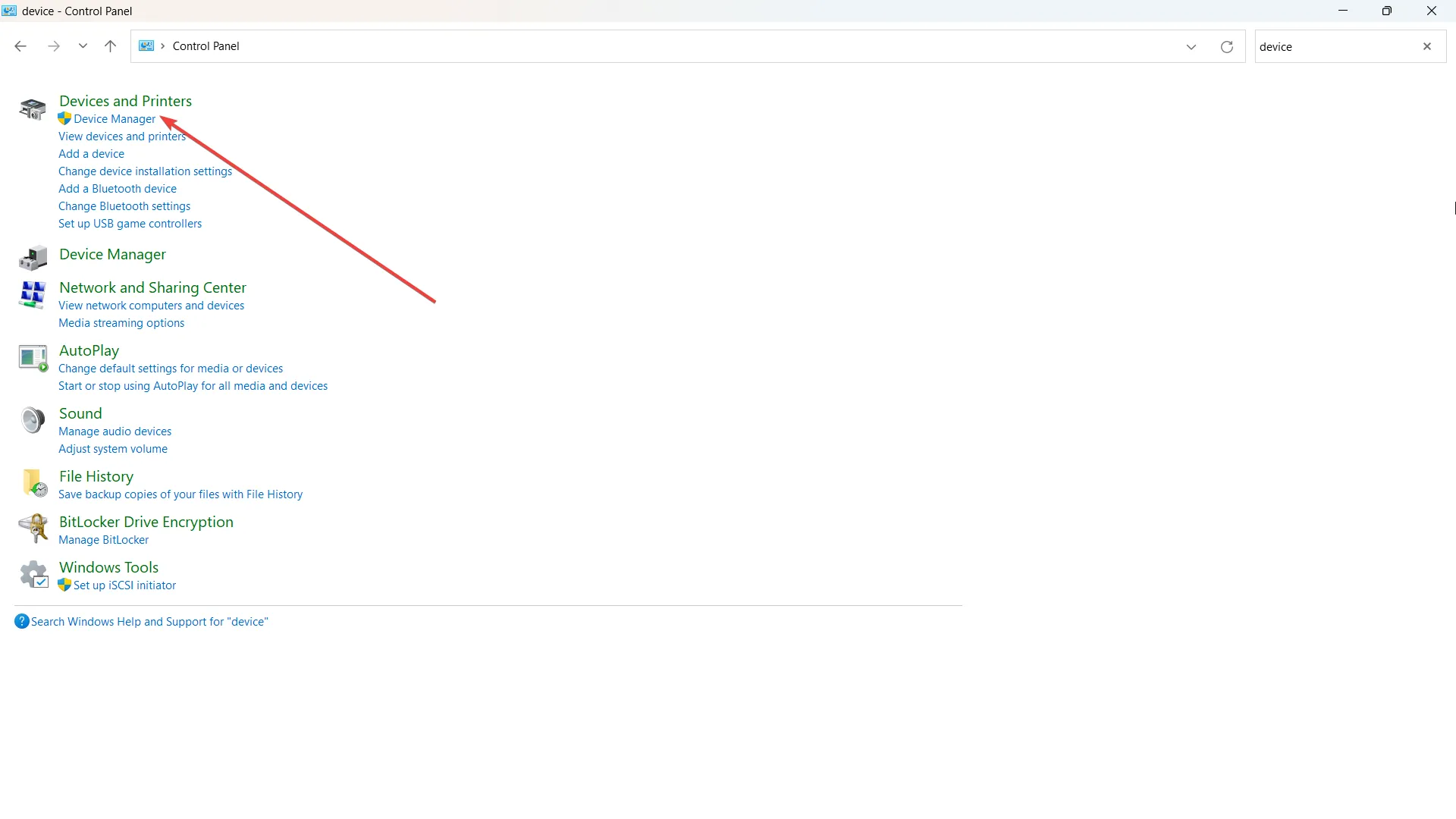
2. Kliknij listę rozwijaną Bluetooth.
3. Kliknij prawym przyciskiem myszy Intel Wireless Bluetooth , a następnie naciśnij Aktualizuj
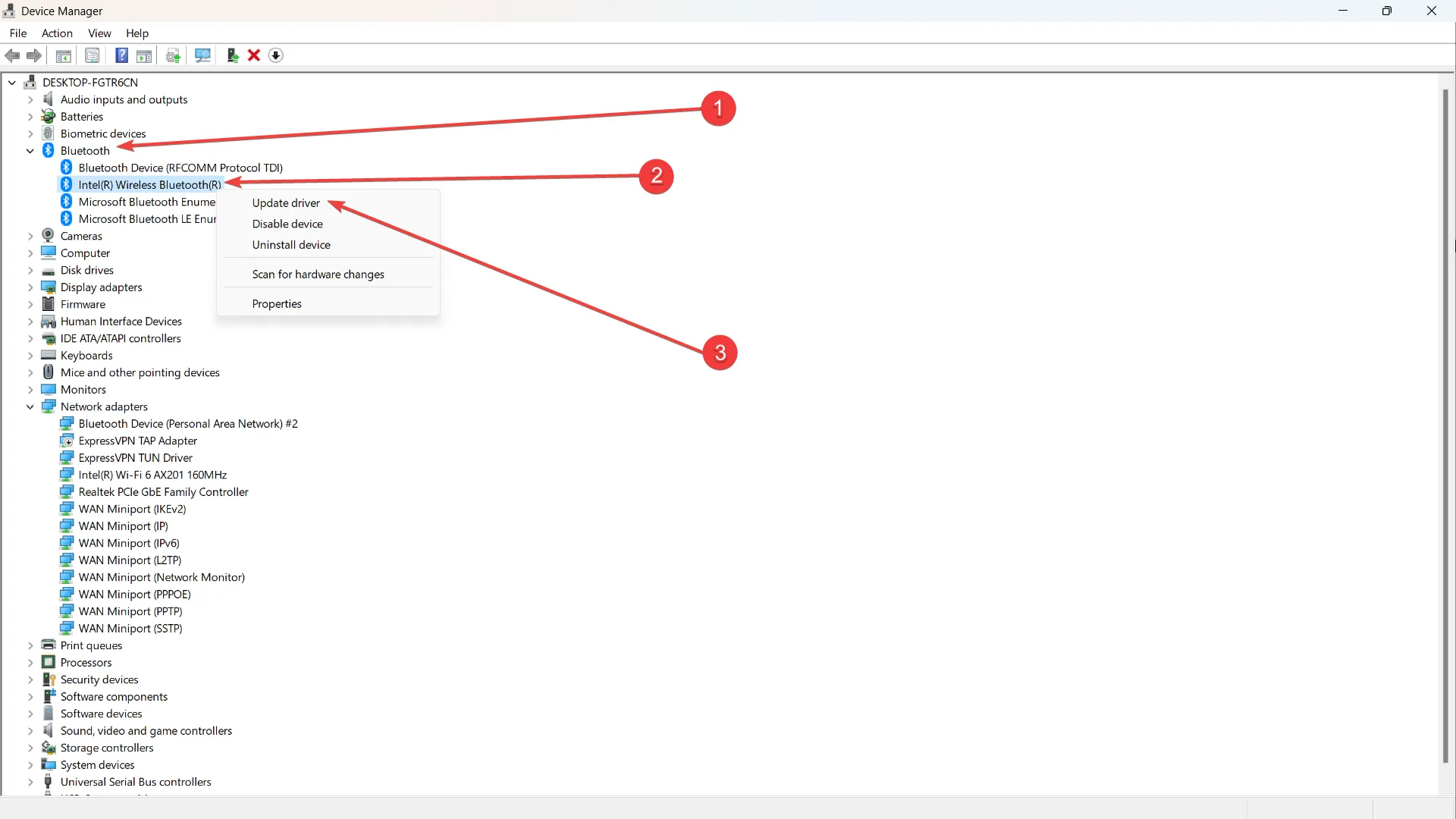
4. Poszukaj opcji Przeglądaj mój komputer w poszukiwaniu sterownika .
6. Wybierz Pozwól mi wybrać sterowniki dostępne sterowniki .

7. Następnie wybierz starą wersję sterownika i kliknij przycisk Dalej, aby z niej skorzystać.
8 Uruchom ponownie komputer
Zainstaluj najnowsze aktualizacje systemu Windows
1. Przejdź do opcji Ustawienia ➜ Windows Update .
2. Kliknij Aktualizuj, jeśli Twój komputer nie jest jeszcze aktualny.
Włącz popraw precyzję wskaźnika
1. Przejdź do opcji Ustawienia ➜ Bluetooth i urządzenie ➜ Mysz .
2. Przewiń w dół i kliknij opcję Dodatkowe ustawienia myszy .
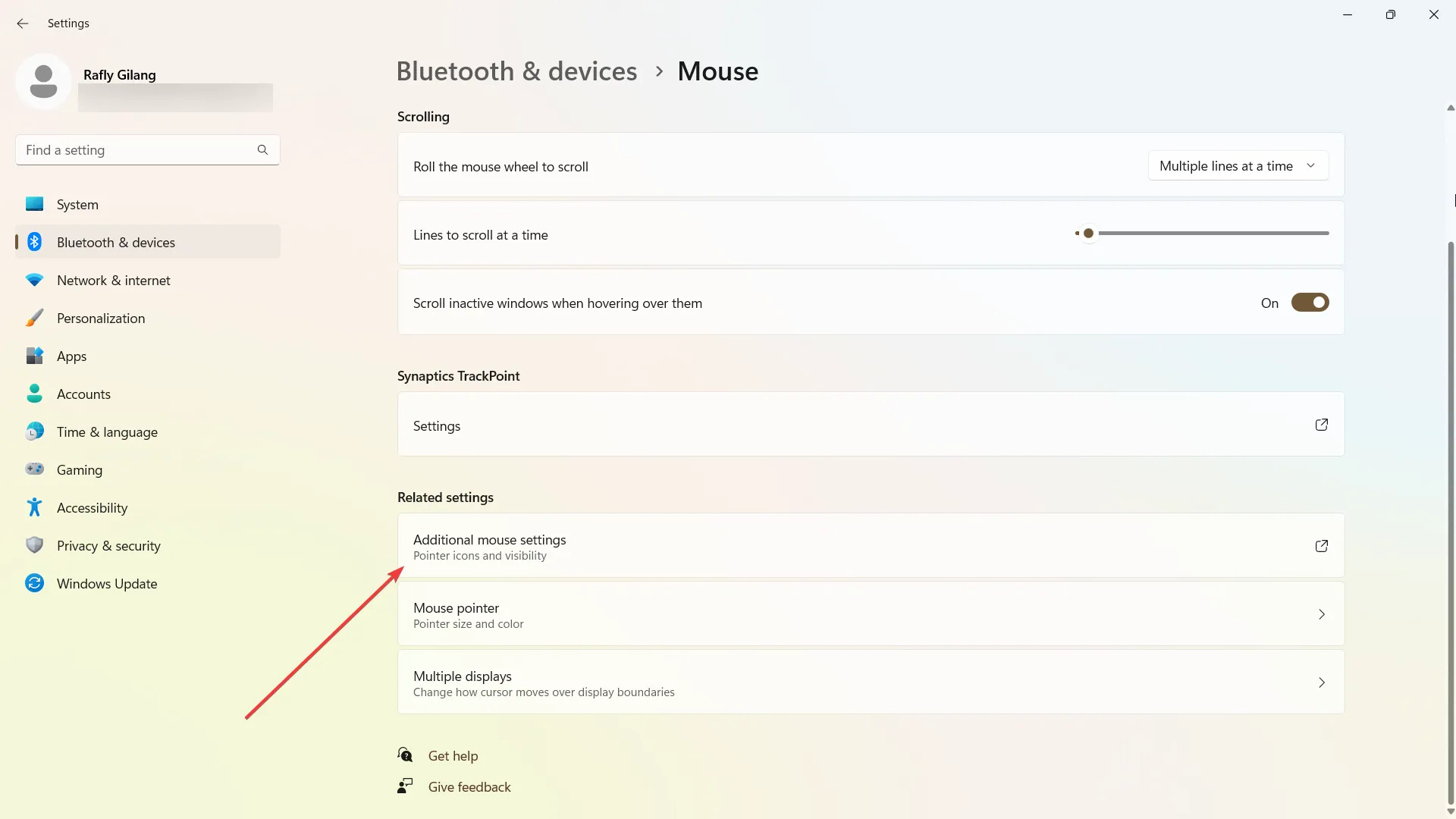
3 Na karcie Opcje wskaźnika usuń zaznaczenie pola wyboru Zwiększ precyzję wskaźnika .
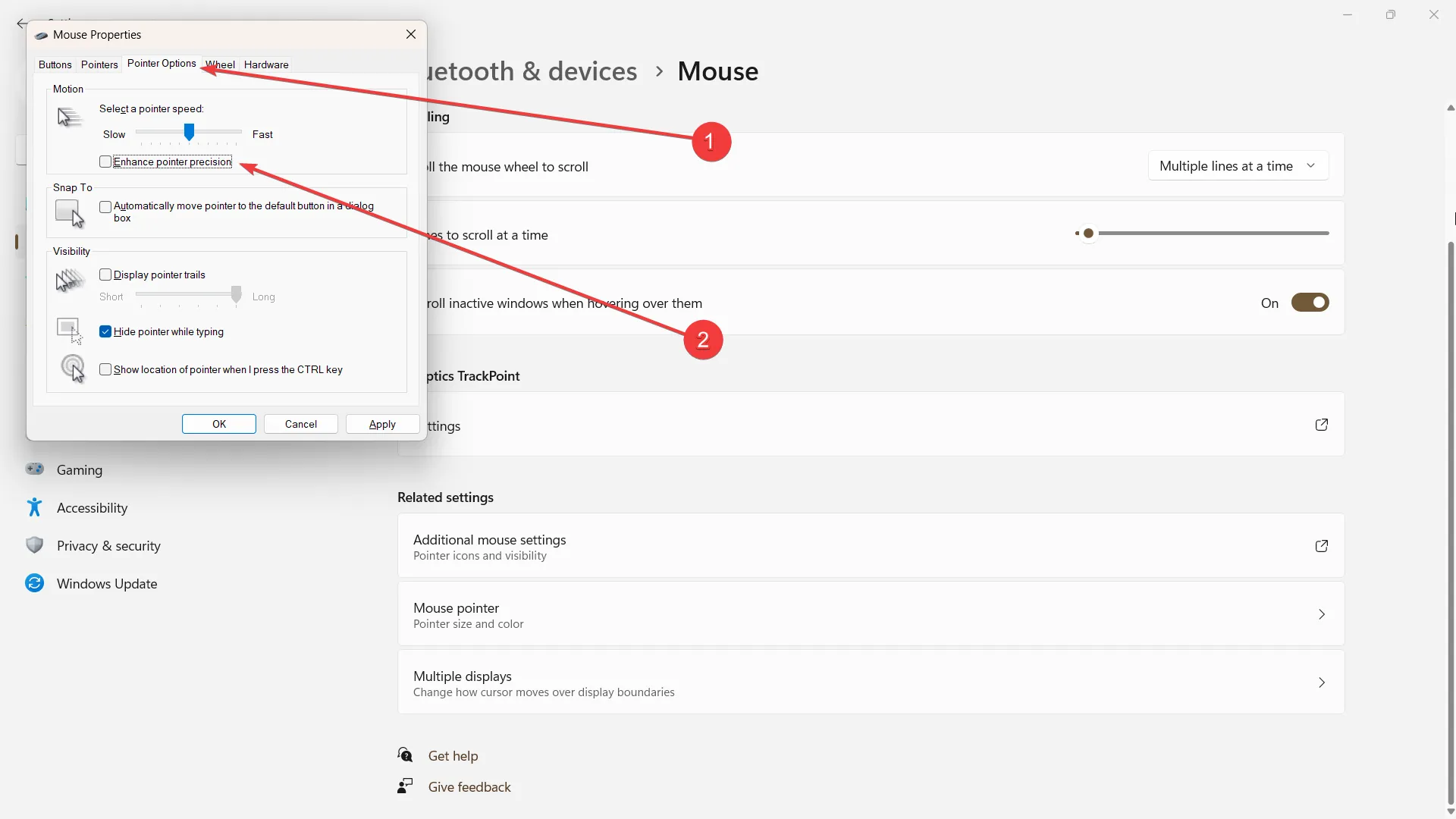
4. Kliknij Zastosuj i OK.
5. Uruchom ponownie komputer.
Jeśli jednak problem będzie się powtarzał, może to być spowodowane niezgodnością sprzętu i nie pozostaje nic innego, jak przetestować inną mysz i sprawdzić, czy nadal tam jest.
Czy uważasz, że te wskazówki są pomocne? Daj nam znać w komentarzach!



Dodaj komentarz